 流媒体软件说明书
流媒体软件说明书
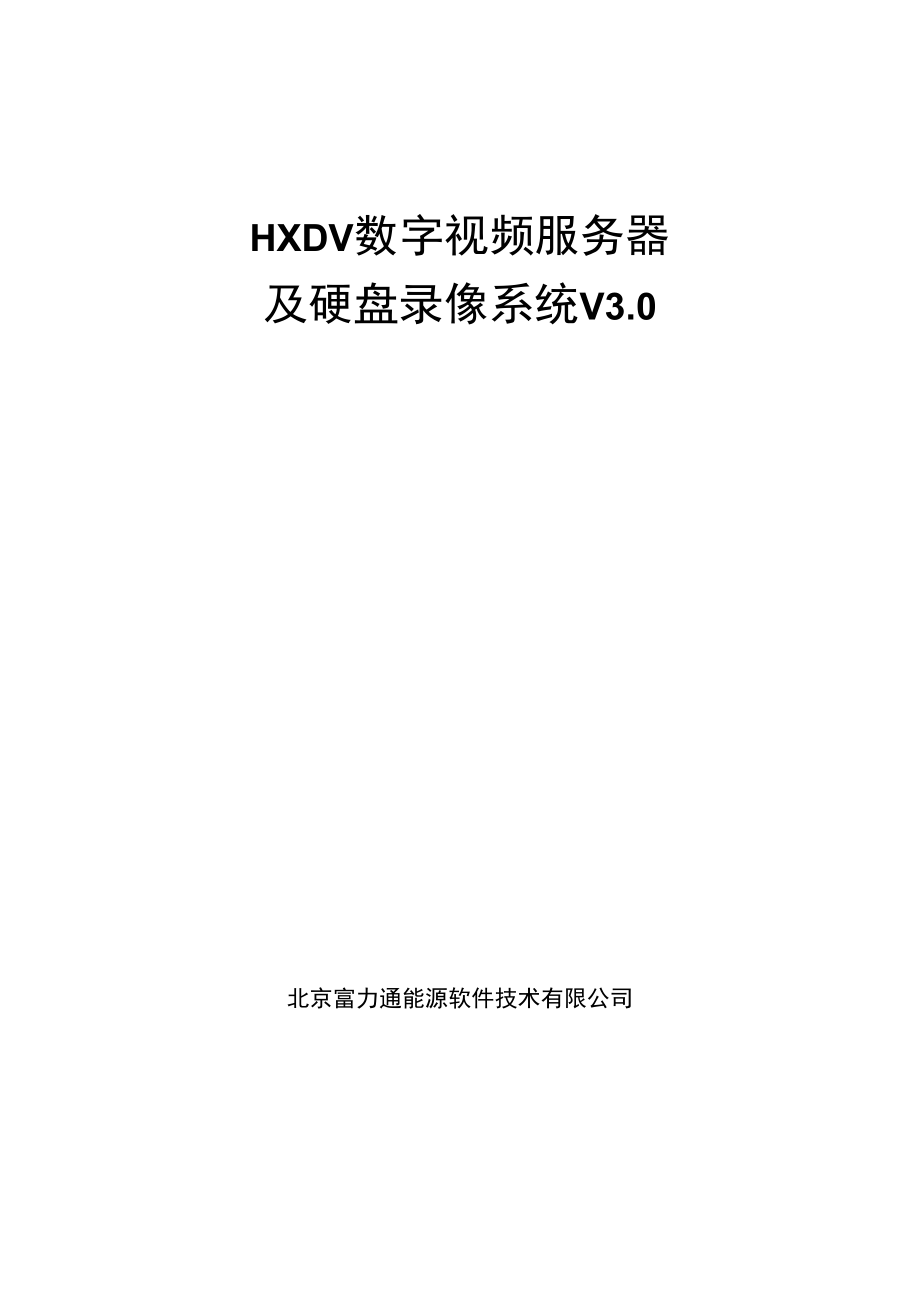


《流媒体软件说明书》由会员分享,可在线阅读,更多相关《流媒体软件说明书(15页珍藏版)》请在装配图网上搜索。
1、HXDV数字视频服务器及硬盘录像系统V3.0北京富力通能源软件技术有限公司2008-1-1目录1HXDV网络流媒体系统简介11.1HXDV网络流媒体系统的系统结构与组成11.2HXDV网络流媒体系统的功能特性1管理服务功能1流媒体服务功能1客户端功能11.3HXDV流媒体视频传输系统配置要求2视频流媒体服务器2网络管理服务器(可与流媒体服务器共用一台主机)2客户端浏览3录像服务器模块32HXDV网络流媒体系统的安装42.1运行环境42.2安装指南43HXDV网络流媒体系统的操作53.1管理服务器模块软件操作指南5启动管理服务器软件5参数设置6用户管理83.2流媒体转发服务器模块软件操作指南93
2、.3录像服务器软件操作指南103.4客户端软件操作指南121HXDV网络流媒体系统简介非常感谢您使用我公司的监控软件产品。我们将向您提供最好的服务。1.1 HXDV网络流媒体系统的系统结构与组成HXDV网络流媒体系统采用分布式的系统架构,C/S体系结构,基于TCP/IP网络平台。H264压缩标准的嵌入式网络DVS提供视频服务,通过分布式的流媒体服务器统一管理对视频流的转发;通过管理服务器统一管理用户、监控地点相关信息,管理报警日志及操作日志,并统一记录到后台数据库。视频监控主机通过网络远程访问、控制或设置前端的网络硬盘录像机,并最终处理报警事件。系统由以下部分组成:管理服务模块流媒体服务模块客
3、户端模块录像服务器模块HXDV网络流媒体系统的功能特性管理服务功能对整个网络监控系统的信息进行统一处理,其中包括信息的设置、信息的记录、信息的转发及信息的查询。对监控地点及用户信息的编辑,包括新建、修改、删除。对用户进行权限设置,采用灵活的菜单级权限设置方式。对用户的操作请求进行权限认证。当用户请求的操作具备相应操作权限时,此用户才可以进行相应的操作,同时将本操作记录到操作日志中;当用户请求的操作不具备相应操作权限时,此用户无法进行相应操作。1.2.2 为流媒体转发模块、录像服务器模块和客户端提供配置文件。(后台运行)流媒体服务功能响应用户对DVS的访问请求,实现对DVS视音频流的转发功能。每
4、个流媒体服务器可连接前端1-512台DVS,支持1-200个并发用户。1.2.3 客户端功能客户端软件,根据不同设置可以实现类似主控和分控功能。远程设置DVS参数,包括通道参数、报警参数、串口参数及视频参数。远程实时浏览视频图像,支持1/4/6/8/9/16/32画面显示,可自定义分组循环播放,支持将画面输出到电视墙。远程控制云台、镜头。远程的视频回放(VOD点播)用户密码的修改视频截图。HXDV流媒体视频传输系统配置要求视频流媒体服务器1、系统典型配置: P43.0以上/512M/支持缩放的显卡/80G以上(根据实际选配) 显卡要求:独立显卡,显卡显存至少128M,推荐使用256M显卡。安装
5、本软件的PC显卡需支持图像的颜色转换及缩放,已测试的有ATIRage128、RadeonLE、Radeon7200,nVidiaTNT2Model64、nVidiaTNT2Pro,Geforce2Mx、Mx200、Mx400,Geforce4Mx420、Mx440等显卡。操作系统:windowsXPsp2杀毒软件:卡巴斯基浏览器:IE6.0或更高2、安装注意事项1)正确安装操作系统。2)安装杀毒软件并对其病毒库升级至最新。3)正确安装应用程序。4)重新启动主机,并配置应用程序。网络管理服务器(可与流媒体服务器共用一台主机)1、系统典型配置: P42.8以上/256M/支持缩放的显卡/80G以上
6、(根据实际选配) 显卡要求:安装本软件的PC显卡需支持图像的颜色转换及缩放,已测试的有ATIRage128、RadeonLE、Radeon7200,nVidiaTNT2Model64、nVidiaTNT2Pro,Geforce2Mx、Mx200、Mx400,Geforce4Mx420、Mx440等显卡。注:客户端PC:P42.6以上/256M/40G/支持缩放的显卡操作系统:windowsXPsp2杀毒软件:卡巴斯基浏览器:IE6.0或更高软件要求:必须安装ACCESS2003以上版本。2、安装注意事项1)正确安装操作系统。2)安装杀毒软件并对其病毒库升级至最新。3)正确安装应用程序。4)重新
7、启动主机,并配置应用程序。客户端浏览1、系统最低配置: P42.8以上/512M/支持缩放的显卡 显卡要求:独立显卡,显卡显存至少128M,推荐使用256M显卡。安装本软件的PC显卡需支持图像的颜色转换及缩放,已测试的有RadeonLE、Radeon7200,nVidiaTNT2Model64、nVidiaTNT2Pro,Mx400,Geforce4Mx420、Mx440等显卡。2、视频接收注意事项1)正确安装操作系统。2)安装杀毒软件并对其病毒库升级至最新。3)正确安装应用程序。4)重新启动主机,并配置应用程序。录像服务器模块1、系统最低配置: P43.0以上/1G/支持缩放的显卡 显卡要求
8、:独立显卡,显卡显存至少128M,推荐使用256M显卡。安装本软件的PC显卡需支持图像的颜色转换及缩放,已测试的有RadeonLE、Radeon7200,nVidiaTNT2Model64、nVidiaTNT2Pro,Mx400,Geforce4Mx420、Mx440等显卡。ATIRage128、Geforce2Mx、Mx200、ATIRage128、Geforce2Mx、Mx200、2、视频接收注意事项1)正确安装操作系统。2)安装杀毒软件并对其病毒库升级至最新。3)正确安装应用程序。4)重新启动主机,并配置应用程序。2HXDV网络流媒体系统的安装2.1运行环境操作系统:Windows200
9、0server/professinal/XP网络协议:TCP/IPDVS:KBA5、KJF37服务器:P42.8以上CPU/1GRAM/80GHD客户端PC:P42.8以上CPU/512MRAM/40GHD/支持缩放的独立显卡2.2安装指南HXDV网络流媒体系统的各个模块需分别安装,不同模块的安装程序位于安装盘的不同文件夹内,在安装前请核对安装盘内容,包含的文件夹有管理服务、流媒体服务及视频网络接收模块等。说明:由于流媒体转发服务器模块、客户端模块和录像服务器模块采用的是COM技术,在一个系统上控件只能被初始化一次,故这三个模块在一台电脑上只能运行一个,不能同时运行,如果同时运行程序会提示“错
10、误!程序已经在运行,或其它程序正在使用该模块!”,然后退出。三个程序虽然不能同时运行,但可以在一台机子上安装。3HXDV网络流媒体系统的操作3.1管理服务器模块软件操作指南操作提示在安装本软件后,首先要确认KBA5和KJF37的IP地址、端口和登录用户名密码等信息。打开管理服务器中的“NVS搜索器.exe”文件。图3.1NVS搜索器如上图所示,打开软件,软件会自动的搜索局域网内的NVS(即KBA5和KJF37),并将NVS的信息,女口IP地址、MAC地址、掩码、网关、通道数、服务器端口、客户端口、DNS等信息列出。如果NVS的IP地址不是您所需要的地址,选择视频服务器,在新IP地址、网关、DN
11、S中输入相应的信息,选择修改IP地址,即可完成对NVS的参数修改,用户如没有特殊情况,请不要修改服务器端口、客户端口、MAC地址等信息,用户修改之后有可能会照成视频服务器的图像无法在系统中浏览、录像。启动管理服务器软件管理服务器的主界面如图3.2所示。主要包括NVS参数信息,区域信息和用户管理等功能。在系统参数管理中,亘代表区域,代表流媒体转发服务器,界代表NVS(KBA5或KJF37),鞭代表NVS通道信息。注意:在一个区域中只能有一个流媒体转发服务器。系统只能有一个根节点。图3.2管理服务器主界面参数设置在参数管理区域内点击鼠标右键,将打开系统菜单,如图几部分:添加根节点(系统只能存在一个
12、根节点)添加区域添加转发服务器添加视频服务器(即KBA5和KJF37)删除节点3.3所示。菜单主要包括以下添初根节点添加区域添加转发服务耀添加视濒服热器图3.3右键菜单单击“添加根节点”将弹出如图3.4所示界面。考虑到一个系统中,可能图像数很多,故一个系统中设置了最多三个录像服务器,一个录像服务器最多可以对500个NVS,2000路图像进行录像,当然实际中这还与计算机的性能有很大关系。单击“添加区域”将打开如图3.5所示的添加界面。单击“转发服务器将”打开如图3.6所示的添加流媒体转发服务器界面。单击“添加视频服务器”将打开如图3.7所示的界面,用户须手动输入NVS名称、IP地址、NVS类型,
13、NVS登录的用户名密码为“Admin”,端口号为3000,此信息系统自动为用户添加。单击“删除节点”将删除用户所选的节点,以及节点所包含的所有信息。建议用户谨慎使用,信息删除之后不可恢复。图3.4添加/根节点界面图3.5添加/修改区域信息图3.6添加流媒体转发服务器界面图3.7添加NVS信息用户管理本节完成用户创建、用户权限设置、用户权限修改及删除用户。用户权限指对视频服务器通道的各种操作权限,所以权限设置的步骤分三步,指定用户、选择权限种类、选择视频服务器通道。如图3.8为用户管理主界面,在此界面上,管理员可以很轻易的完成用户的添加、删除、修改、密码修改等功能,注意如果删除一个用户,其对应的
14、权限信息也将被删除。图3.8用户管理主界面单击主界面的添加按钮,打开如图3.9所示用户添加界面。管理员输入用户、密码、设好用户级别,点击确定,即可完成用户的添加。用户植息用户名:备注:用户级別:确定|取消图3.9用户添加界面点击图3.2用户权限按钮,打开用户权限设置界面,如图3.10所示。管理员可以一次对多个用户设置权限,也可以一次对一个用户设置权限,设置完成所有的用户权限之后,须点击保存“按钮”,将设置信息保存至数据库中,然后点击返回,返回至主界面。系统设置的权限主要有:网络浏览:通过网络查看视频服务器通道实时图像。云台控制:通过网络远程控制云台。视频参数设置:通过网络设置视频服务器监控通道
15、的视频参数,包括亮度、对比度、饱和度等,另外还可以调节音量。重启服务器:通过网络远程重新启动视频服务器。VOD点播:远程视频回放。-回丸屯焊电社司-回孔庄煤矿+0NV5I(192.LE乩山245)+回NVE2(1B2L63.0.246)姗怖爆矿龙茶煤矿图3.10用户权限设置界面权限设置视频预览一云台控制-E参数修改远程回放图3.11用户权限种类3.2流媒体转发服务器模块软件操作指南流媒体转发服务器的主要功能是对NVS的音视频流进行实时的转发,进而降低网络流量占用带宽,减轻NVS负担,提高系统的效率。转发服务器为“无人值守型”,即管理员打开流媒体转发服务器之后不用再对其做任何的设置,系统自动的完
16、成与管理服务器之间的通信,自动的打开转发,为客户端提供实时浏览的视频流。流媒体转发服务器的登录界面如图3.12所示。主界面如图3.13所示。192rL68.0.&4,168,0wS4管理服务器理:转境服务器理:确定取運图3.12流媒体转发服务器登录界面图3.13流媒体转发服务器主界面3.3录像服务器软件操作指南如图3.14所示,为录像服务器的登录界面,首先用户要打开管理服务器,并在图3.4所示的界面中加入录像服务器IP。然后只需正确的输入管理服务器的IP地址,管理服务器会自动的完成与录像服务器的通信,管理服务器会将其所有的NVS信息发送给录像服务器。由于管理服务器的信息经常发生变化,所以在录像
17、服务器端,系统又设置了一个数据库,用于存放本地的配置信息和录像计划等信息,当管理服务器端的信息发生变化时,录像服务器会给用户提示,请求用户如何处理。注意:如果在图3.4所示的录像服务器IP中没有输入录像服务器所在的计算机IP地址,录像服务器也可以从管理服务器端获得NVS信息列表,但是“开启VOD”按钮将不可用。同样客户端用户也不能回放本录像服务器的录像文件。管理服务器IP:192.1680.94录像服务器|巴192.166.Q州IOKCancel图3.14录像服务器登录界面如图3.15所示,左侧的列表为管理服务器端的NVS信息,右侧的列表为录像服务器本地的NVS信息。如果管理服务器端的NVS信
18、息已经加入到本地的列表中,则管理服务器端的NVS信息列表的信息将变成灰色,并在前面打钩。图3.16所示的界面为录像策略管理界面,在此界面管理员可以看的各个磁盘的详细信息,包括磁盘大小、可用大小、已用大小、剩余空间等。可以定制录像磁盘,定制录像策略等。由于长时间不停录像会引起录像质量下降、丢帧、不利于拷贝、保存、检索、回放等,所以要设定连续录像时间间隔,当到达所设定的时间时,录像将停止,重新建立录像文件并开始录像。ini竺即:;”i鈕14W4ana_H:11I弊I|Itl!昭皿Eil如MHtllffllic口l-LdUHIIIWiiNKMBLJl-H-UIffiT*tH.Ll血诲俎皿7T13E7
19、i*4uEC-utaIC-3-HlibriEIIH亠u-c-mIJEPELIU-广1H=旷HiL五LIM小1WFrJQillrtrJTflwi吊|关田图3.17模版定制界面图3.18录像时间设置界面在图3.17中添加模板的步骤:在模板名称中输入要创建的模板名,然后点添加按钮,模板创建成功;在模板名称下拉列表中选择要添加的模板;通道信息会显示在上图的列表中,可根据需要勾选相应的通道前的复选框,把其设置成定时录像。用户可以为一周之内的每一天设置模板,当该天来临时,系统将按照该天“已有模板”中的模板录像。在图3.18添加模板的方法:在日期一栏中选择要给哪一天添加模板。用鼠标左键点击“星期X”单选按钮
20、可调出这天的模板设置;在可用模板栏中点击想要加入的模板,使其处于选中状态;点击移入按钮,选中模板即从可用模板中移入已用模板,一次添加操作完成。若想为此天添加更多的模板,则重复第二步和第三步;移出与移入同理。管理员在“录像模板”中设置好录像时间段和使用此模板的通道,然后在“时间设置”中设置好此模板在星期一至星期天中使用,即可完成定时录像的设置,选中程序下端的“开始录像”即可实现定时录像的功能。3.4客户端软件操作指南华讯料it-说異稈測益茗户盂华诩科技-直雄怩刮蛊程户菽用尸若:誓码:服务爲ip:用户名:艷玛:新客玛:(确定】图3.19客户端软件登录界面图3.20客户端更改密码界面客户端软件的登录
21、界面如图3.19所示,服务器IP地址为管理服务器IP地址,用户输入用户名密码如果正确即可进入系统,打开如图3.21所示的客户端软件界面。客户端软件可以完成的功能主要有:图像分屏预览,主要有1/4/9/16/32屏预览;云台控制;参数设置;远程视频回放;密码修改。图3.21客户端软件主界面客户端右面的列表为用户授权的NVS列表。单击通道前面的复选框即可查看该通道的图像,如果无法选中,则说明此NVS注册失败。图3.22客户端参数设置界面图3.23客户端远程回放界面用户可以通过客户端软件进行NVS参数的设置,操作界面如图3.22所示,操作的主要内容有:OSD字符叠加:OSD字符内容和显示位置设置;视
22、频质里:较差、一般、好、较好、最好五级;码流类型:纯视频流、音视频流、视音频流三类;视频大小:HalfCif、Cif、HalfD1、D1四种;码流限制:不限、64、128、256、384、512等十二个等级;侦率:025亮度:0255色度:0255对比度:0255饱和度:0255录像服务器主要完成的功能就是录像以及提供远程视频回放即VOD点播的功能。客户端即是完成具体的远程视频回放。用户可以定制查询条件,主要有点播的通道名称(实际是NVS的IP地址和通道号,作为用户来讲看到的是视频通道名称)、录像服务器器名称(实际是按照录像服务器IP地址来确定)、录像开始时间、录像结束时间来查询远程录像文件,并得到录像文件列表,用户双击录像文件列表或点击“播放”按钮几秒钟过后即可在播放窗口观看回放的远程录像文件。远程回放的界面如图3.23所示。图3.20为用户密码修改界面,用户输入原密码和新密码即可与管理服务器进行通信,修改密码。
- 温馨提示:
1: 本站所有资源如无特殊说明,都需要本地电脑安装OFFICE2007和PDF阅读器。图纸软件为CAD,CAXA,PROE,UG,SolidWorks等.压缩文件请下载最新的WinRAR软件解压。
2: 本站的文档不包含任何第三方提供的附件图纸等,如果需要附件,请联系上传者。文件的所有权益归上传用户所有。
3.本站RAR压缩包中若带图纸,网页内容里面会有图纸预览,若没有图纸预览就没有图纸。
4. 未经权益所有人同意不得将文件中的内容挪作商业或盈利用途。
5. 装配图网仅提供信息存储空间,仅对用户上传内容的表现方式做保护处理,对用户上传分享的文档内容本身不做任何修改或编辑,并不能对任何下载内容负责。
6. 下载文件中如有侵权或不适当内容,请与我们联系,我们立即纠正。
7. 本站不保证下载资源的准确性、安全性和完整性, 同时也不承担用户因使用这些下载资源对自己和他人造成任何形式的伤害或损失。
